我有一个USB麦克风可以在Skype上聊天、录音等。但是如何让当我的麦克风打开并且我说话时,能够实时通过扬声器听到自己的声音,而不需要先录下来再回放呢?我需要哪些应用程序或者在哪里可以启用此选项?
我正在使用Ubuntu 10.10。
我有一个USB麦克风可以在Skype上聊天、录音等。但是如何让当我的麦克风打开并且我说话时,能够实时通过扬声器听到自己的声音,而不需要先录下来再回放呢?我需要哪些应用程序或者在哪里可以启用此选项?
我正在使用Ubuntu 10.10。
安装PulseAudio音量控制(pavucontrol):
sudo apt install pavucontrol
现在我们将把您的麦克风路由到扬声器。通过运行以下命令来完成:
pactl load-module module-loopback latency_msec=1
在pavucontrol的录音选项卡上,您可以显示所有流(底部的下拉框),然后配置哪个麦克风(如果有多个)应该回传到内置模拟立体声中
pactl unload-module module-loopback
pactl unload-module module-loopback。 - Hededenice值运行(我在/etc/default/pulse.pa中设置了nice-level = -19,realtime-scheduling = yes和realtime-priority = 97,以及rlimit-nice = 39和rlimit-rtprio = 98)。为了使其正常工作,您还需要配置限制(在/etc/systemd/system.conf.d/limits.conf中)。对于realtime组(我是该组的用户),我设置了DefaultLimitNICE=-19和DefaultLimitRTPRIO=98。效果非常好。 - Marc.2377module-loopback并设置latency_msec=20,这样可以避免太多的源被丢弃并自动增加延迟(可以通过journalctl --user-unit pulseaudio -n 1000 -f来监控)。 - Marc.2377#!/bin/bash
echo -e "\nusage: openmic.sh on / openmic.sh off \n"
switch=$1
if [ $switch = on ]
then
pactl load-module module-loopback latency_msec=1
fi
if [ $switch = off ]
then
pactl unload-module module-loopback
fi最后使脚本可执行:chmod +x openmic.sh。为了避免混淆,在脚本中每个大间隔(空格)表示新的一行。 - Andrés Chandía只需使用:
arecord -f cd - | aplay -
arecord -f cd - | tee output.wav | aplay -
arecord --buffer-time=1 - | aplay --buffer-time=1 - - Brent Bradburnarecord -r 192000 -f s16_le --buffer-time=1 - | aplay --buffer-time=1 - - chaztee进行录制,仍然可以使用:arecord --buffer-time=20 - | tee output.wav | aplay --buffer-time=20 -。赞美至上! - undefined#!/usr/bin/env bash
# Directs audio input (e.g. mic) to audio output (e.g. speakers),
# then sleeps forever. Stops audio redirection when it is killed.
# So, for example, plug your phone into the PC's mic, run 'listen',
# and listen to phone audio through your computer's speakers.
#
# Requires:
# sudo apt-get install pactl
set -e
module=$(pactl load-module module-loopback latency_msec=10)
function cleanup {
pactl unload-module $module
}
trap cleanup EXIT
sleep infinity
你可以使用 jackd 和 qjackctl 来完成。
jackd 是 Linux 上的音频声音服务器守护程序,而其对应的 qjackctl 是一个简单的用户界面,可让您处理 JACK 音频服务器。从这里,您可以将麦克风的输出“虚拟”连接到扬声器。
您可以通过终端安装它们:
sudo apt-get install jackd qjackctl
qjackctl后,所提到的连接将如下截图所示:
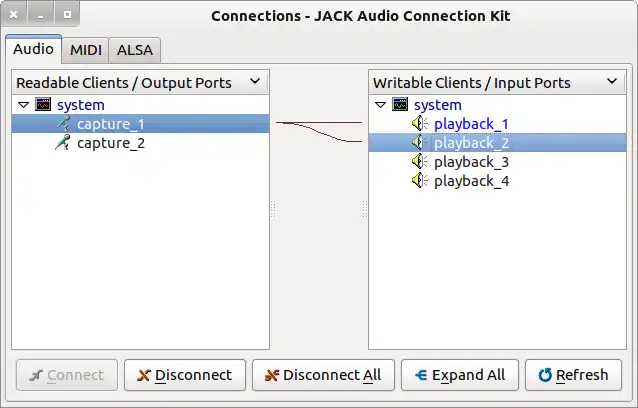
qjackctl时,它是不是没有抱怨地启动了? - Rubens Mariuzzoffplay -nodisp -f alsa -i hw:1
ffplay --sources alsa
arecord | aplay- user619271